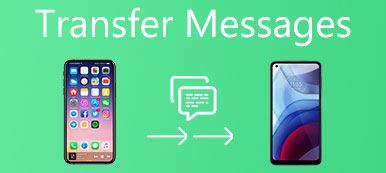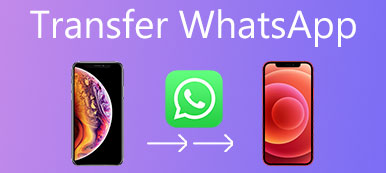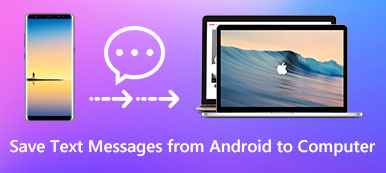Mange mennesker backup iPhone og iPad data med Windows PC på grund af dens store lagerplads. Når du køber en ny iPad, skal du overføre filer fra pc til iPad. Selv om din iPad er deaktiveret eller brudt, kan du stadig holde vigtige iPad-filer sikre.
Så kommer spørgsmålet, hvordan kan du overføre filer fra Windows PC til iPad Pro, iPad mini eller andre iPad modeller? Hvis du har det samme spørgsmål, kom du bare til det rigtige sted. Denne artikel viser alle detaljerede løsninger til iPad-filoverførsel. I et andet ord kan du få adgang til alle tilgængelige online- og offline-pc'er til iPad-filoverførselsmetoder. Bare læs og følg.
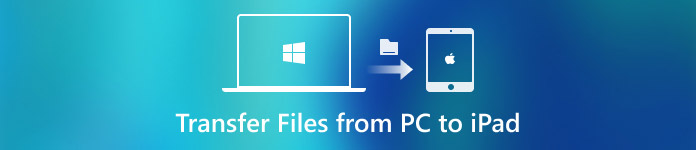
- Metode 1: Overfør filer fra pc til iPad via e-mail
- Metode 2: Overfør filer fra pc til iPad med iTunes
- Metode 3: Overfør filer fra pc til iPad ved hjælp af iCloud Drive
- Metode 4: Overfør filer fra pc til iPad gennem Dropbox
- Metode 5: Overfør filer fra pc til iPad af Google Drev
- Metode 6: Overfør filer fra pc til iPad med Microsoft OneDrive
- Metode 7: Overfør filer fra Windows PC til iPad med Ultimate iPhone Transfer Software
Metode 1: Overfør filer fra pc til iPad via e-mail
Trin 1. Åbn e-mail-siden. (Gmail / Hotmail / Yahoo / etc.)
Trin 2. Vedhæft billeder, du vil overføre.
Trin 3. Send en mail til dig selv.
Trin 4. Gå til din iPad for at downloade de vedhæftede billeder.
Bemærk: Der er den bestemte filstørrelsesgrænse for e-mail-vedhæftet fil.
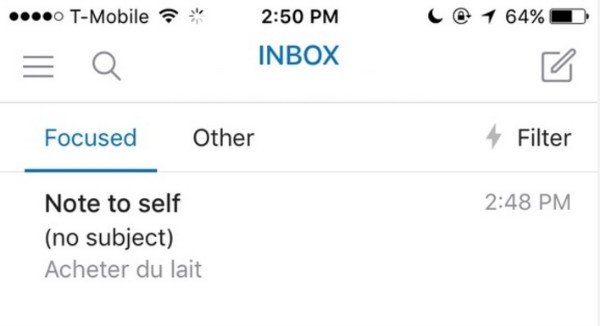
Metode 2: Overfør filer fra pc til iPad med iTunes
Trin 1. Slut iPad til iTunes
Opdater iTunes til den nyeste version. Tilslut iPad til pc via et USB-kabel. Kør iTunes. Vælg iPad-enhedsknappen for at finde hovedgrænsefladen.
Trin 2. Anmodning om fildeling
Klik på "Fildeling" i venstre panel. Du kan se tilgængelige apps til iTunes-filoverførsel. Vælg det bestemte program for at se, hvad du kan overføre til iPad.
Trin 3. Overfør filer fra pc til iPad ved hjælp af iTunes
Vælg de filer, du har brug for. Klik derefter på "Tilføj ..." for at kopiere filer fra din Windows-pc til iPad. Du kan også trække og slippe filer fra en mappe til listen "Dokumenter".
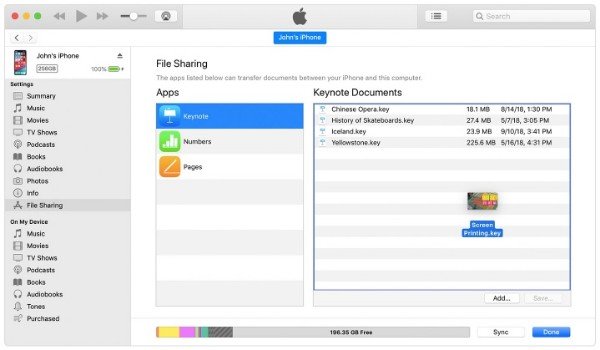
Metode 3: Overfør filer fra pc til iPad ved hjælp af iCloud Drive
Trin 1. Start iCloud på pc
Download og installer iCloud til Windows på pc. Genstart computeren efter iCloud-installationen. iCloud åbnes automatisk. Hvis ikke, kan du finde iCloud fra Start-menuen.
Trin 2. Log ind på din iCloud-konto
Log ind på din iCloud-konto med Apple ID og adgangskode. Du skal aktivere iCloud-funktionen manuelt. Vælg "Anvend" for at gemme ændringen. Første gang du bruger iCloud, kan du få 5 GB gratis iCloud-lagerplads.
Trin 3. Overfør filer fra pc til iPad trådløst
Åbn File Explorer. Vælg “Denne pc”. Du kan se "iCloud Drive", "iCloud Photos" og andre relaterede iCloud-mapper. Når du har gemt nye fotos og videoer på pc i iCloud-mappen, kan du også modtage og downloade filer til iPad i luften.
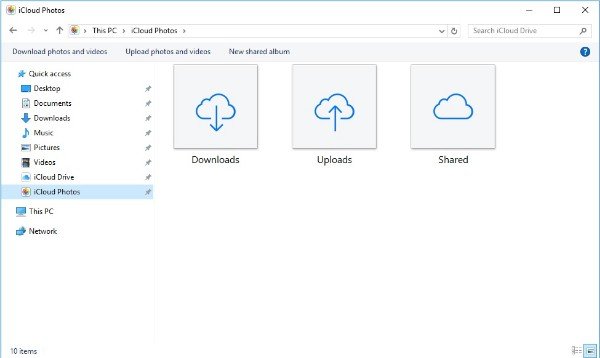
Metode 4: Overfør filer fra pc til iPad via Dropbox
Trin 1. Åbn Dropbox
Download og installer Drobox desktop på din computer. Du kan få en Dropbox-mappe på harddisken. Nå, du kan også besøge Dropbox-webstedet. Log ind på din Dropbox-konto.
Trin 2. Overfør filer fra pc til iPad uden iTunes
Vælg filer, der skal uploades fra pc til Dropbox. Vent et stykke tid for at fuldføre processen. Senere kan du åbne Dropbox app på din iPad for at modtage uploadede filer.
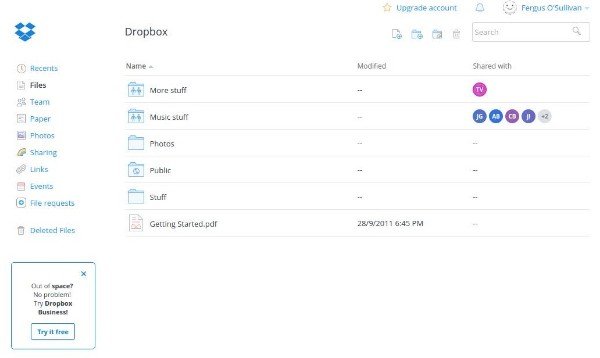
Metode 5: Overfør filer fra pc til iPad af Google Drev
Trin 1. Log ind på Google Drev
Besøg drive.google.com for at gå til den officielle Google Drev-side. Log ind på Google-kontoen. Du kan få gratis Google Chrome-lagerplads til 15GB.
Trin 2. Tilføj filer til Google Drev
Klik på "Ny" for at oprette en ny mappe. Det er OK, hvis du vil gemme filer i den bestemte mappe. Vælg derefter "File upload" for at vælge, hvad du vil uploade til Google Drive.
Trin 3. Overfør filer fra pc til iPad via Wi-Fi
Vælg "Åbn" for at bekræfte. Dine valgte filer vil blive uploadet til Google Drev med det samme. Tænd din iPad senere. Åbn Google Drev-appen. Log ind på den samme Google Drev-konto. Vælg dine filer, og tryk på knappen med tre prikker. Vælg "Gør tilgængelig offline" for at downloade filer trådløst til iPad.
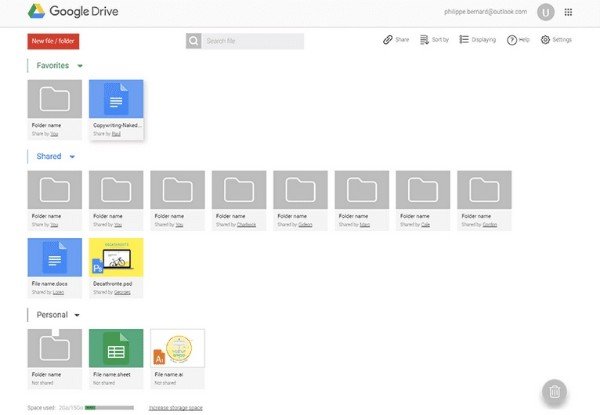
Metode 6: Overfør filer fra pc til iPad med Microsoft OneDrive
Trin 1. Åbn OneDrive på din computer
Besøg onedrive.com i din webbrowser. Hvis du vil overføre store filer fra pc til iPad, har du bedre downloadet OneDrive desktop appen først. Den maksimale filstørrelse er 35GB.
Trin 2. Upload filer til OneDrive
Klik på knappen "Upload" på den øverste værktøjslinje. Gennemse og vælg, hvilken fil du vil uploade til Microsoft OneDrive. Det understøttes til at trække og slippe filer direkte til OneDrives hovedgrænseflade. Vælg "Åbn" for at forlade vinduet.
Trin 3. Overfør filer til iPad fra din Windows-pc
Log ind på OneDrive-konto på din iOS-enhed. Vælg "Åbn" for at finde nyligt tilføjede filer. Du kan gemme de overførte filer til andre steder til sikkerhedskopiering.

Metode 7: Overfør filer fra Windows PC til iPad med Ultimate iPhone Transfer Software
Apeaksoft MobieTrans har ikke filstørrelsesgrænse eller andre begrænsninger. Du kan få fuldt tilpassede funktioner til at overføre enhver fil fra pc til iPhone, iPad eller iPod med den nyeste iOS 12. Du kan ubesværet overføre de valgte filer i stedet for en hel mappe til iDevice. Det vigtigste er, at det kan bryde alle iTunes grænser. Således kan du organisere iTunes-bibliotek uden data overskrevet, iTunes fejl og andre irriterende problemer.
- Overfør filer fra computer- eller iOS-enheder til iPhone / iPad / iPod, herunder 21-filtyper.
- Synkroniser filer fra din iOS-enhed til iTunes direkte.
- Flyt filer fra iPhone / iPad / iPod til Windows PC eller Mac.
- Forhåndsvis og vælg en fil, der skal overføres frit.
- Arbejd med iPad Pro, iPad Air, iPad mini, iPad, iPhone 15/14/13/12/11 osv.
- Understøtte filoverførsel på Windows 11/10/8.1/8/7/Vista/XP.
Sådan overfører du de valgte filer fra pc til iPad uden internet sikkert og hurtigt
Trin 1. Slut iPad til pc
Gratis download, installation og lancering iPhone Transfer software. Tilslut derefter iPad til din Windows-pc via et lyn USB-kabel.

Trin 2. Opret en ny mappe
iPhone Transfer har organiseret alle tilgængelige filtyper i kategorier i venstre panel. Vælg knappen "Tilføj". Vælg "Tilføj mappe" eller andre muligheder baseret på dit behov.
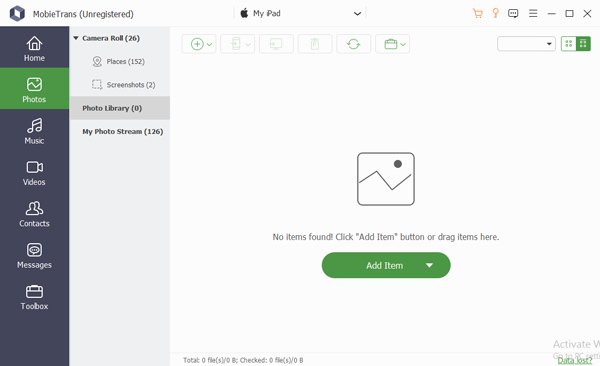
Trin 3. Overfør filer fra Windows PC til iPad uden iTunes
Nu kan du tilføje filer til den mappe selektivt. Alle iPad-kompatible formater er velkomne. Endelig kan du klikke på “OK” for at overføre filer fra pc til iPad offline på kort tid.
Lignende værktøjer, der kan hjælpe dig med at overføre filer fra pc til iPad er iCopyBot, SynciOS Manager, CopyTrans, Leawo iTransfer osv., Som også kan hjælpe dig med at fuldføre taks med succes.
Konklusion
Hvert iPad filoverførselsværktøj har sine fordele. Men hvis du vil få en pålidelig og sikker filoverførsel, er Apeaksoft iPhone Transfer altid din bedste ven. Du kan overføre filer fra pc til iPad uden filstørrelsesgrænse, Wi-Fi eller andre tekniske krav. Det intuitive interface er venligt for alle brugere. Så hvis du vil overføre store mængder filer mellem pc og iPad, kan du gratis downloade iPhone Transfer til et forsøg lige nu!
For flere emner om iPad overførsel, besøg her.



 iPhone Data Recovery
iPhone Data Recovery iOS System Recovery
iOS System Recovery iOS Data Backup & Restore
iOS Data Backup & Restore IOS Screen Recorder
IOS Screen Recorder MobieTrans
MobieTrans iPhone Overførsel
iPhone Overførsel iPhone Eraser
iPhone Eraser WhatsApp-overførsel
WhatsApp-overførsel iOS Unlocker
iOS Unlocker Gratis HEIC Converter
Gratis HEIC Converter iPhone Location Changer
iPhone Location Changer Android Data Recovery
Android Data Recovery Broken Android Data Extraction
Broken Android Data Extraction Android Data Backup & Gendan
Android Data Backup & Gendan Telefonoverførsel
Telefonoverførsel Data Recovery
Data Recovery Blu-ray afspiller
Blu-ray afspiller Mac Cleaner
Mac Cleaner DVD Creator
DVD Creator PDF Converter Ultimate
PDF Converter Ultimate Windows Password Reset
Windows Password Reset Telefon spejl
Telefon spejl Video Converter Ultimate
Video Converter Ultimate video editor
video editor Screen Recorder
Screen Recorder PPT til Video Converter
PPT til Video Converter Slideshow Maker
Slideshow Maker Gratis Video Converter
Gratis Video Converter Gratis Screen Recorder
Gratis Screen Recorder Gratis HEIC Converter
Gratis HEIC Converter Gratis videokompressor
Gratis videokompressor Gratis PDF-kompressor
Gratis PDF-kompressor Gratis Audio Converter
Gratis Audio Converter Gratis lydoptager
Gratis lydoptager Gratis Video Joiner
Gratis Video Joiner Gratis billedkompressor
Gratis billedkompressor Gratis baggrundsviskelæder
Gratis baggrundsviskelæder Gratis billedopskalere
Gratis billedopskalere Gratis vandmærkefjerner
Gratis vandmærkefjerner iPhone Screen Lock
iPhone Screen Lock Puslespil Cube
Puslespil Cube